30 patarimų, kaip taupyti „iPhone“ akumuliatorių
01
iš 30
Užkirsti kelią programos atnaujinimui fone
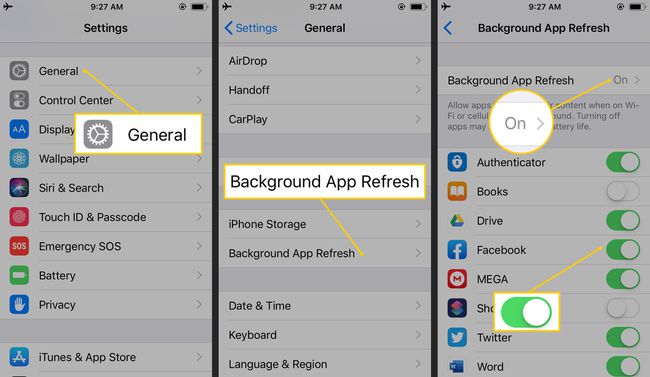
Yra keletas funkcijų, kurios padaro „iPhone“ išmanesnį ir paruoštą, kai to prireiks. Viena iš šių funkcijų yra Background App Refresh. Ši funkcija peržiūri dažniausiai naudojamas programas ir paros laiką, kai jas naudojate. Tada jis atnaujina tas programas, kad kitą kartą atidarius vieną iš tų programų jūsų lauktų naujausia informacija. Pavyzdžiui, jei tikrinate socialinę žiniasklaidą 7:30 val., „iOS“ tai sužino ir automatiškai atnaujina socialines programas iki to laiko. Ši naudinga funkcija eikvoja akumuliatorių.
Norėdami išjungti fono programos atnaujinimą „iPhone“, atidarykite nustatymų programą, eikite į Generolas > Programos atnaujinimas fone, tada pasirinkite Programos atnaujinimas fone > Išjungta. Arba išjunkite parinktį tik konkrečioms programoms.
02
iš 30
Pirkite pailginto veikimo bateriją

Mophie
Kitas būdas sutaupyti „iPhone“ akumuliatoriaus veikimo laiką – įkrauti daugiau akumuliatoriaus. Aksesuarų gamintojai, tokie kaip mophie
03
iš 30
Neatnaujinkite programų automatiškai
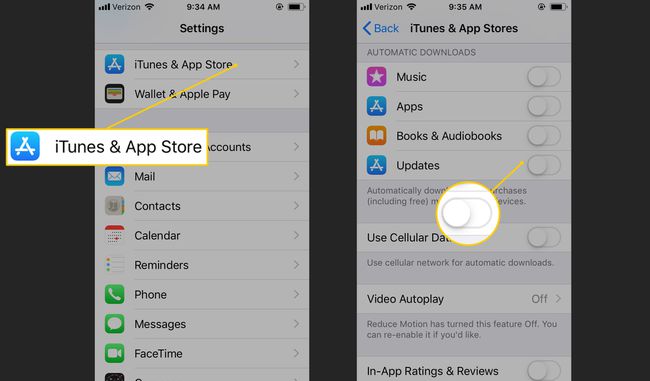
Jei naudojate iOS 7 ar naujesnę versiją, išjunkite funkciją, kuri automatiškai atnaujina programas, kai išleidžiamos naujos versijos. Tai patogumas ir akumuliatoriaus išeikvojimas. Atnaujinkite programas rankiniu būdu kai baterija visiškai įkrauta, bet kitu atveju išjunkite automatinius programų naujinimus.
Norėdami išjungti automatinius programų naujinimus, atidarykite Nustatymai programą, bakstelėkite iTunes ir App Store, tada išjunkite Atnaujinimai.
04
iš 30
Nepriimkite programų pasiūlymų
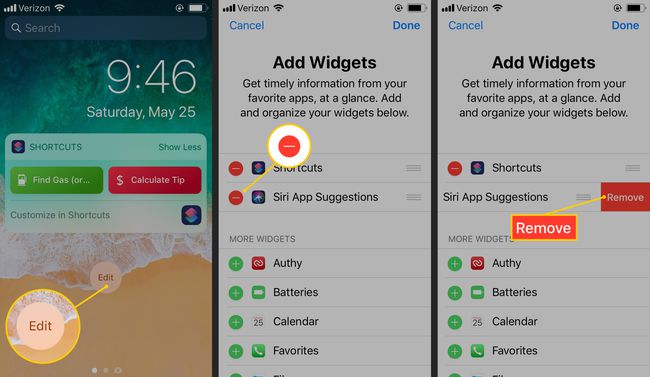
Siūlomos programos, įdiegtos iOS 8, naudoja jūsų vietą, kad nustatytų, kur esate ir arti esate. Ji naudoja šią informaciją, kad nustatytų, kurias programas galbūt norėsite naudoti pagal jūsų buvimo vietą. Pavyzdžiui, gaukite Walgreens įspėjimus, kai esate netoli vienos iš tų parduotuvių.
Ši funkcija naudoja papildomą akumuliatoriaus veikimo laiką, kad išlaikytų jūsų buvimo vietą ir susisiektų su „App Store“.
Ši funkcija buvo valdoma nustatymų programoje, bet perkelta į pranešimų centrą iOS 10.
Norėdami išjungti siūlomas programas iOS 10:
- Braukite žemyn nuo ekrano viršaus, kad atidarytumėte pranešimų centrą.
- Braukite į kairę, kad Šiandien peržiūrėti.
- Slinkite į apačią ir bakstelėkite Redaguoti.
- Pasirinkite piktogramą šalia „Siri App Suggestions“.
- Bakstelėkite Pašalinti, tada bakstelėkite padaryta.
05
iš 30
Naudokite turinio blokatorius „Safari“.
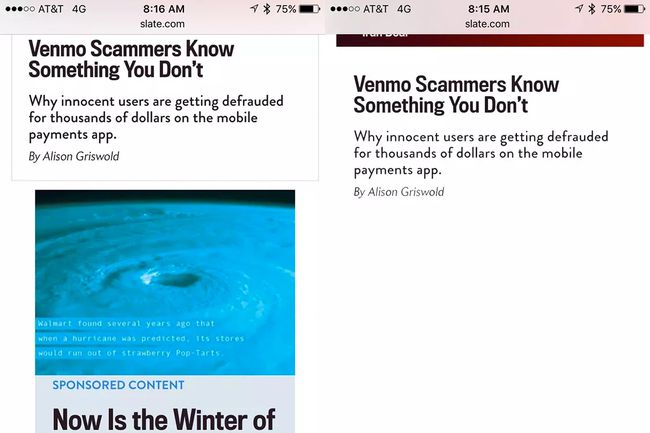
Viena geriausių „iOS 9“ įdiegtų funkcijų yra galimybė blokuoti reklamos ir sekimo slapukus „Safari“. Technologijos, kurias naudoja reklamavimo tinklai skelbimams teikti, rodyti ir stebėti, sunaudoja daug akumuliatoriaus veikimo laiko.
Akumuliatoriaus energijos kiekis, sutaupytas blokuojant skelbimus ir slapukus, nėra toks didelis, kaip kiti akumuliatoriaus taupymo patarimai. Tačiau kartu su nedideliu akumuliatoriaus veikimo laiko padidėjimu Safari naršyklė veikia greičiau ir naudoja mažiau duomenų.
06
iš 30
Įjunkite automatinį ryškumą
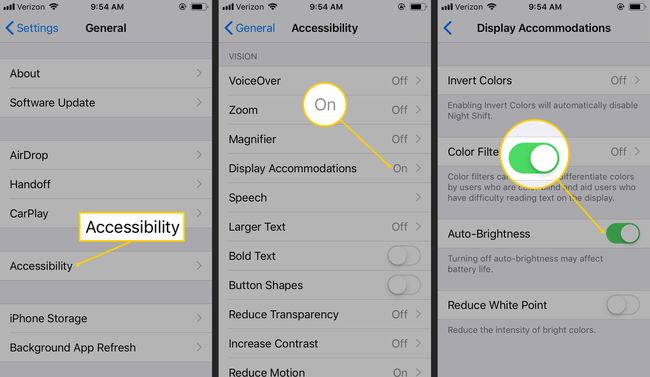
„IPhone“ turi aplinkos šviesos jutiklį, kuris reguliuoja ekrano ryškumą pagal jį supančią šviesą. Dėl šio jutiklio ekranas tamsėja tamsiose vietose ir šviesesnis, kai yra daugiau aplinkos šviesos. Tai taupo akumuliatorių ir palengvina naudojimąsi telefonu.
Įjunkite automatinį ryškumą, kad taupytumėte energiją, nes tamsiose vietose ekranas turės naudoti mažiau energijos.
Norėdami įjungti automatinį ryškumą iOS 13 ir naujesnėje versijoje, atidarykite Nustatymai programą, eikite į Prieinamumas > Ekrano ir teksto dydis, tada slinkite žemyn ir bakstelėkite Automatinis ryškumas.
„iOS 12“ ir „iOS 11“ versijose atidarykite Nustatymai programą, eikite į Generolas > Prieinamumas > Rodyti būstus, tada bakstelėkite Automatinis ryškumas.
Jei naudojate iOS 10 ir senesnius įrenginius, atidarykite Nustatymai programą, bakstelėkite Ekranas ir ryškumas (arba Ryškumas ir tapetai iOS 7), tada įjunkite Automatinis ryškumas.
07
iš 30
Sumažinkite ekrano ryškumą
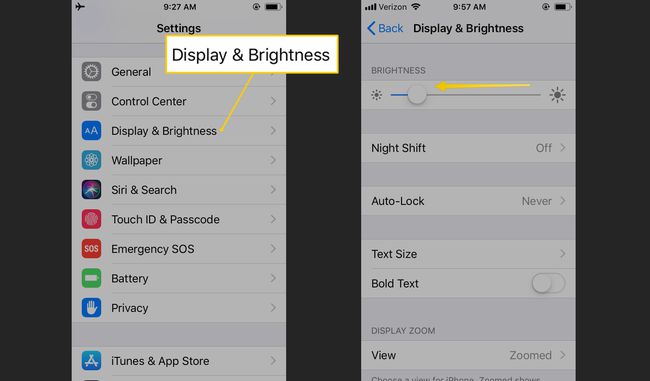
„IPhone“ ekrano ryškumas turi įtakos akumuliatoriaus veikimo laikui. Kuo ryškesnis ekranas, tuo daugiau energijos jam reikia. Ekranas turi būti kuo tamsesnis, kad taupytumėte akumuliatoriaus veikimo laiką.
Norėdami sumažinti ekrano ryškumą, atidarykite Nustatymai programą, eikite į Ekranas ir ryškumas (arba Ryškumas ir tapetai iOS 7) ir vilkite Ryškumas slankiklį į kairę.
08
iš 30
Stop Motion & Animations

Viena šauniausių funkcijų, įdiegtų „iOS 7“, vadinama „Background Motion“. Tai subtilu. Perkelkite iPhone ir stebėkite, kaip programos piktogramos ir fono vaizdas juda nepriklausomai vienas nuo kito tarsi skirtingose plokštumose.
Šį paralakso efektą patogu parodyti, todėl telefonas atrodo gyvesnis. Tačiau jis mažai funkcionalus ir užima daug „iPhone“ akumuliatoriaus. Be to, išjungus šį papildomą judesį iPhone gali sumažinti kai kurių žmonių judesio ligą.
Norėdami išjungti Background Motion iOS 12 ir naujesnėse versijose, atidarykite Nustatymai, ir eikite į Prieinamumas > Judėjimas, ir įjunkite Sumažinti judesį.
Jei naudojate iOS 11 ir senesnę versiją, atidarykite Nustatymai, bakstelėkite Generolas > Prieinamumas > Sumažinti judesį, tada įjunkite Sumažinti judesį.
09
iš 30
Išjunkite „Wi-Fi“, kai jums jo nereikia
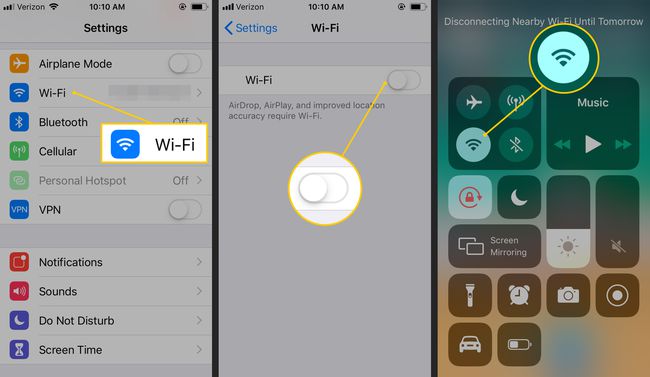
„Wi-Fi“ turi pranašumų ir gali sutaupyti akumuliatoriaus veikimo laiką, jei „Wi-Fi“ signalas yra stipresnis nei korinio ryšio signalas. Visą laiką įjungus „Wi-Fi“, kad rastumėte atvirą viešosios interneto prieigos tašką, išeikvojama baterija. Prisijunkite prie „Wi-Fi“, kai jis pasiekiamas. Jei nesate „Wi-Fi“ tinkle (pvz., keliaujate), išjunkite „Wi-Fi“, kad taupytumėte „iPhone“ akumuliatorių.
Norėdami išjungti „Wi-Fi“, atidarykite Nustatymai programą, pasirinkite Bevielis internetas., tada išjunkite Bevielis internetas. „Wi-Fi“ taip pat galima išjungti iš valdymo centro. Braukite žemyn nuo ekrano viršaus arba aukštyn iš apačios (atsižvelgiant į „iPhone“ modelį), tada bakstelėkite „Wi-Fi“ piktogramą, kad ji taptų pilka.
Šis patarimas netaikomas „Apple Watch“. „Wi-Fi“ reikalingas daugeliui „Apple Watch“ funkcijų, todėl neišjunkite „Wi-Fi“.
10
iš 30
Įsitikinkite, kad asmeninis viešosios interneto prieigos taškas išjungtas
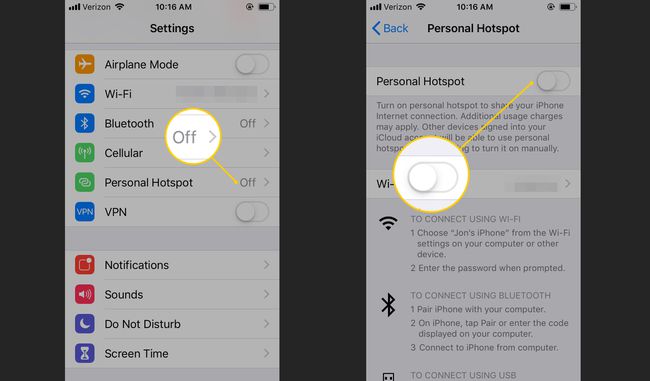
„Personal Hotspot“ paverčia „iPhone“ viešosios interneto prieigos tašku, kuris transliuoja savo mobiliojo ryšio duomenis į kitus diapazone esančius įrenginius. Tai naudinga funkcija, tačiau ji taip pat eikvoja akumuliatorių. Ypač jei neišjungiate viešosios interneto prieigos taško, kai baigsite.
Kai naudojate viešosios interneto prieigos tašką, pateikiamas patarimų sąrašas taupykite bateriją naudodami telefoną kaip viešosios interneto prieigos tašką.
Norėdami išjungti viešosios interneto prieigos tašką „iPhone“, atidarykite Nustatymai programą, bakstelėkite Asmeninis viešosios interneto prieigos taškas, tada išjunkite Asmeninis viešosios interneto prieigos taškas jungiklis.
11
iš 30
Raskite baterijų žudikus
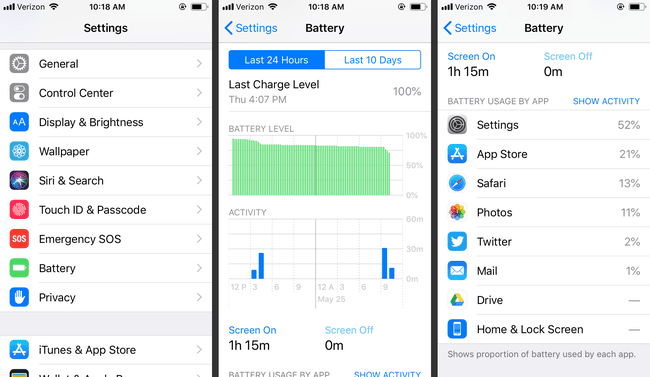
„iOS 8“ ir naujesnėse versijose baterijos naudojimo funkcija rodo, kurios programos sunaudojo daugiausiai energijos per pastarąsias 24 valandas ir kelias pastarąsias dienas. Eiti į Nustatymai > Baterija patikrinti. Po kiekvienu elementu gali būti pastabų, nurodančių, kodėl programa išsikrovė akumuliatorių, ir pasiūlyti būdus, kaip ją ištaisyti.
Jei programa nuolat rodoma sąraše, ją naudojant per dažnai sunaudojama daug akumuliatoriaus veikimo laiko.
12
iš 30
Išjunkite vietos nustatymo paslaugas
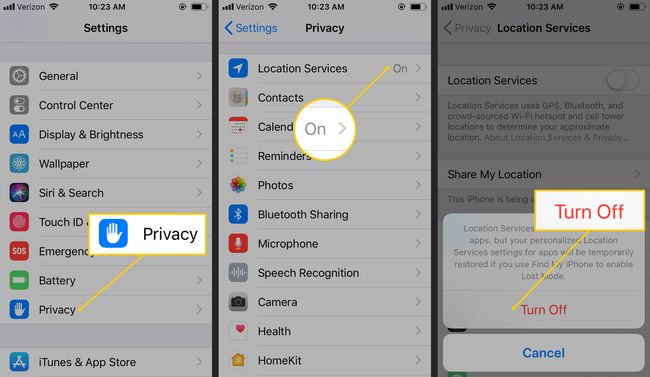
Viena šauniausių „iPhone“ funkcijų yra įmontuotas GPS. Jame pateikiamos nuorodos ir nustatomos netoliese esančios parduotuvės, restoranai ir kitos vietos. Tačiau, kaip ir bet kuriai paslaugai, kuri siunčia duomenis per tinklą, jai reikia akumuliatoriaus energijos, kad ji veiktų. Jei nenaudojate vietos paslaugų, išjunkite jas, kad taupytumėte energiją.
Norėdami išjungti Vietos paslaugas, atidarykite Nustatymai programą, eikite į Privatumas > Vietos paslaugos, pasirinkite Vietos paslaugosir bakstelėkite Išjunk kad jį visiškai išjungtumėte. Arba slinkite žemyn puslapiu ir uždrauskite vietos paslaugas atskiroms programoms.
13
iš 30
Išjunkite kitus vietos nustatymus
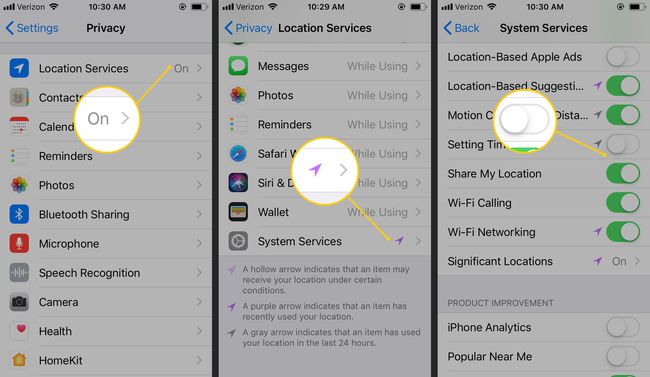
„IPhone“ daug užduočių atlieka fone. Foninė veikla, ypač veikla, kai prisijungiama prie interneto arba naudojant GPS, greitai išsikrauna akumuliatorius. Nereikalingas funkcijas galima saugiai išjungti, kad būtų atkurtas akumuliatoriaus veikimo laikas.
Norėdami išjungti fonines užduotis, eikite į Nustatymai > Privatumas > Vietos paslaugos, pasirinkti Sisteminės paslaugos, tada išjunkite tokius elementus kaip Vieta pagrįsti „Apple“ skelbimai, Populiarus šalia manęs, ir Laiko juostos nustatymas.
Šios parinktys nepasiekiamos, kai išjungtos visos vietos nustatymo paslaugos.
14
iš 30
Nenaudokite dinaminių fonų
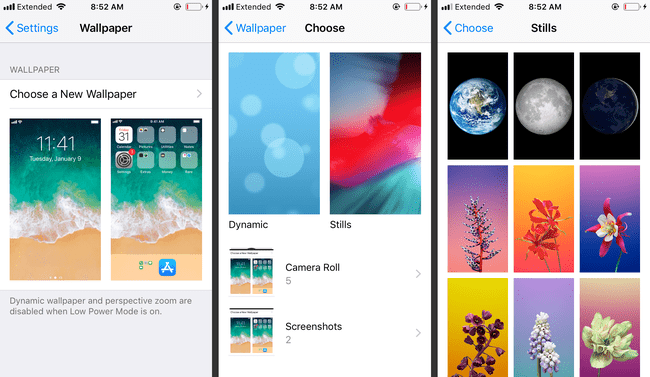
Tiesioginiai ir dinaminiai ekrano užsklandos, išleistos naudojant „iOS 8“, siūlo tvarkingą statinio fono vaizdo sąsają. Šie tapetai taip pat turi įtakos baterijos veikimo laikui. Tik nejudančių tapetų naudojimas yra paprastas būdas sutaupyti „iPhone“ akumuliatoriaus veikimo laiką.
Dinaminių fonų išjungti nereikia, nes nėra dinaminių fonų įjungimo ir išjungimo funkcijos. Vietoj to, nesirinkite vaizdų Dinamiškas skyrius kada pakeisti iPhone ekrano foną.
15
iš 30
Išjunkite Bluetooth
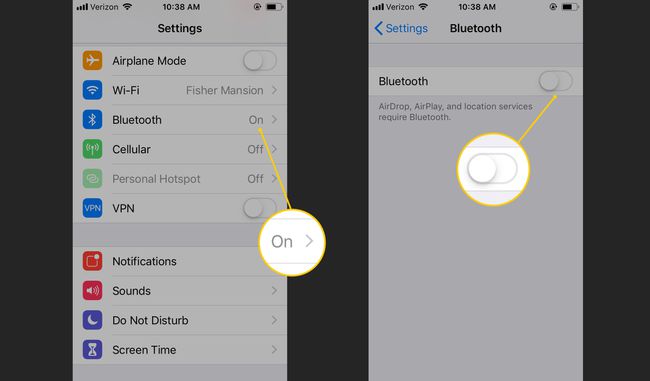
„Bluetooth“ yra naudingas naudojant belaides ausines ar ausines, tačiau norint perduoti duomenis belaidžiu būdu, reikia daug baterijos, o paliekant „Bluetooth“ įjungtą, kad būtų priimti gaunami duomenys, reikia daugiau energijos. Išjunkite „Bluetooth“, kad taupytumėte „iPhone“ akumuliatorių. Arba įjunkite „Bluetooth“ tik tada, kai jo reikia, ir išjunkite, kai nenaudojate.
Galimybė įjungti arba išjungti „Bluetooth“ „iPhone“. galima rasti Nustatymai programėlė pagal Bluetooth.
Šis patarimas, kaip taupyti „iPhone“ akumuliatorių, netaikomas „Apple Watch“. „Apple Watch“ ir „iPhone“ bendrauja per „Bluetooth“. Kad išnaudotumėte visas išmaniojo laikrodžio galimybes, laikykite „Bluetooth“ įjungtą.
16
iš 30
Išjunkite mobiliojo ryšio duomenis
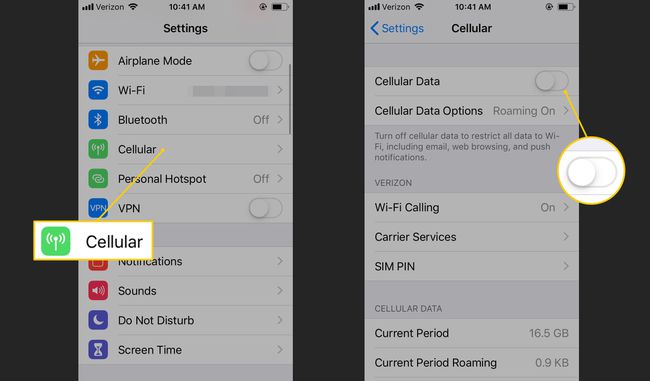
Naudojant 5G, 4G, LTE ar kitą korinį ryšį su dideliu perdavimo greičiu, iš telefono reikia daugiau akumuliatoriaus energijos. Energijos suvartojimas yra didesnis intensyvaus naudojimo metu, pvz., transliuojant vaizdo įrašą arba skambinant HD raiška. Nors gali būti sunku sustabdyti visų korinio ryšio duomenų perdavimą, tai pailgina „iPhone“ akumuliatoriaus veikimo laiką.
Norėdami išjungti korinio ryšio duomenis, atidarykite Nustatymai, bakstelėkite Ląstelinis, tada išjunkite Mobilieji duomenys.
„Wi-Fi“ vis tiek veikia, kai išjungti korinio ryšio duomenys.
17
iš 30
Išjunkite duomenų siuntimą

The pašto nustatymus iPhone galima sukonfigūruoti taip, kad pranešimai būtų automatiškai atsisiunčiami į telefoną, kai pranešimai patenka į el. pašto serverį. Naudinga turėti naujausius el. pašto aplankus, tačiau nuolatiniai atsisiuntimai išeikvoja akumuliatorių greičiau nei reikia. Vietoj to atidarykite programą Paštas ir atnaujinkite ją rankiniu būdu, kad patikrintumėte, ar nėra naujų pranešimų.
Norėdami išjungti „push“ ir taupyti „iPhone“ akumuliatoriaus veikimo laiką, atidarykite Nustatymai programą, bakstelėkite Slaptažodžiai ir paskyros (arba, Paštas > Sąskaitos), pasirinkite Gaukite naujų duomenų, tada išjunkite Stumti.
18
iš 30
Gaukite el. laišką rečiau
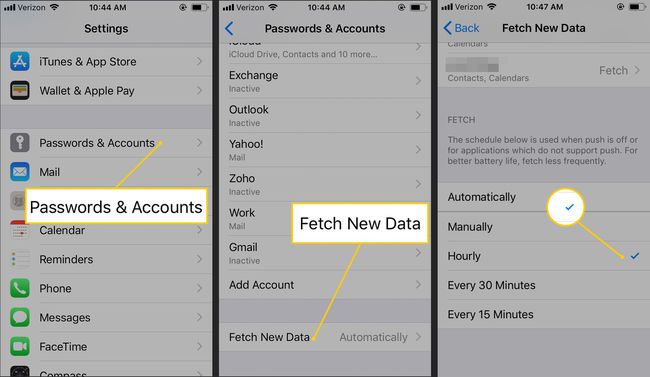
Kita galimybė taupyti „iPhone“ akumuliatorių, naudojant el. paštą, yra pakeisti, kaip dažnai jūsų iPhone tikrina, ar nėra naujų laiškų. Jums nereikės neautomatiškai tikrinti pašto, bet negausite ir tiesioginių naujinimų. Kai telefonas rečiau tikrina paštą, jis naudoja mažiau akumuliatoriaus energijos.
Norėdami nustatyti el. pašto atnaujinimo tvarkaraštį, atidarykite Nustatymai programą, pasirinkite Slaptažodžiai ir paskyros (arba eik į Paštas > Sąskaitos senesniuose įrenginiuose), pasirinkite Gaukite naujų duomenų, tada pasirinkite savo nuostatą (kuo ilgiau tarp patikrinimų, tuo geriau akumuliatoriui). Pasirinkite kas valandą, kas 30 minučių arba kas 15 minučių.
19
iš 30
Automatinis užrakinimas greičiau
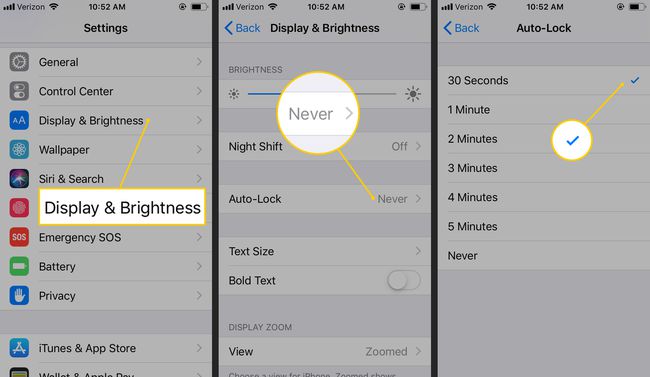
Greitesnis telefono automatinis užraktas taupo akumuliatorių. Kai telefonas visada ką nors rodo, nesvarbu, ar mažas ryškumas, ar ne, jam nuolat reikia maitinimo. Greitas sprendimas yra užrakinti telefoną, bet taip pat galite reguliuoti automatinio užrakinimo funkciją, kad jis užsirakintų automatiškai.
Pasirinkite jums tinkamiausią automatinio užrakinimo parinktį. Ką nors mažiau nei Niekada padidina baterijos veikimo laiką (kuo dažniau užrakinama, tuo daugiau sutaupysite akumuliatoriaus).
Norėdami nustatyti automatinį užraktą, atidarykite Nustatymai programą, bakstelėkite Ekranas ir ryškumas, pasirinkite Automatinis užraktas, tada pasirinkite laiką iš 30 sekundžių iki 5 minutės.
20
iš 30
Išjunkite kūno rengybos stebėjimą
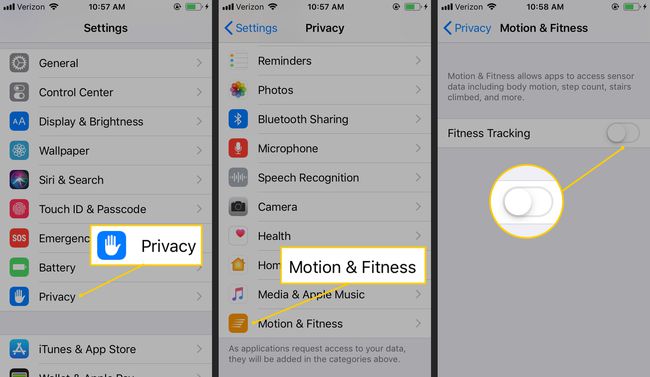
Prie iPhone 5S ir vėlesnių modelių pridėjus judesio koprocesorių, iPhone gali sekti žingsnius ir kitą kūno rengybos veiklą. Tai puiki savybė tiems, kurie nori išlaikyti formą. Tačiau nenutrūkstamam stebėjimui reikalingas akumuliatoriaus veikimo laikas.
Jei norite išjungti šią funkciją, jei nenaudojate iPhone savo judesiams sekti arba turite treniruoklių juostą, atidarykite Nustatymai programą, eikite į Privatumas > Judėjimas ir kūno rengyba, tada išjunkite Fitneso stebėjimas.
21
iš 30
Išjunkite ekvalaizerį
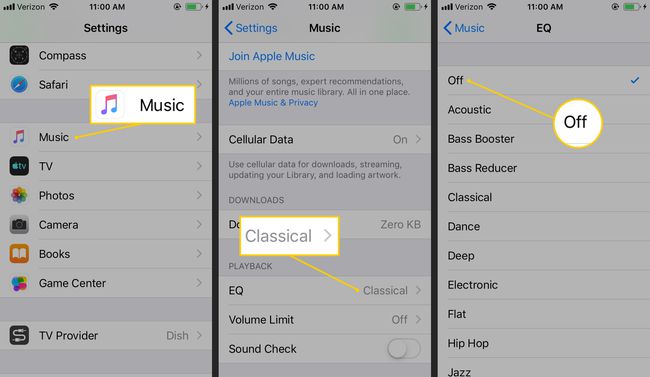
Muzikos programėlė iPhone telefone turi ekvalaizerio funkciją, kuri sureguliuoja muziką, kad padidintų žemuosius dažnius, sumažintų aukštus dažnius ir kitus garso patobulinimus. Kadangi šie koregavimai atliekami skrendant, jiems reikia papildomos baterijos energijos. Išjunkite ekvalaizerį, kad taupytumėte bateriją. Tačiau išjungus ekvalaizerį, klausymosi patirtis šiek tiek pakeičiama.
Norėdami sutaupyti „iPhone“ akumuliatoriaus veikimo laiką išjungę ekvalaizerio funkciją, atidarykite Nustatymai ir eik į Muzika > EQ > Išjungta.
22
iš 30
Išjunkite korinio ryšio skambučius per kitus įrenginius
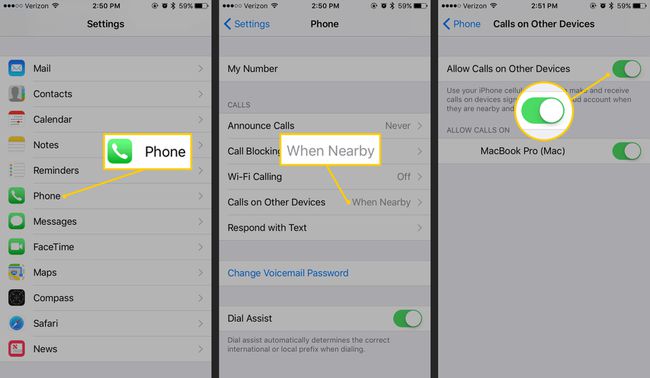
Jei jūsų „iPhone“ ir „Mac“ yra tame pačiame „Wi-Fi“ tinkle, skambučius galima skambinti ir atsiliepti naudojant „Mac“, naudojant telefono korinį ryšį. Tai paverčia „Mac“ „iPhone“ plėtiniu. Naudojant šią funkciją, išeikvojama iPhone baterija.
Šis patarimas taikomas tik „Mac“ kompiuteriams su OS X 10.10 („Yosemite“) arba naujesne versija ir „iPhone“ su „iOS 8“ ar naujesne versija.
Norėdami išjungti šią funkciją, atidarykite Nustatymai, eiti į Telefonas > Skambučiai kitais įrenginiais, tada išjunkite Leisti skambučius kituose įrenginiuose.
23
iš 30
Išjunkite „AirDrop“, nebent juo naudojatės
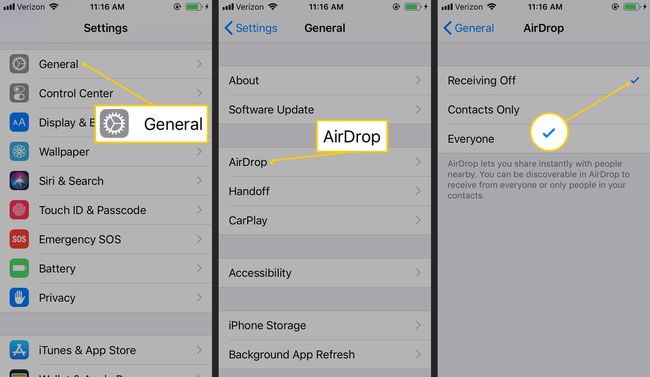
AirDrop, belaidžio failų dalijimosi funkcija, kurią Apple pristatė iOS 7, gali būti itin patogi. Į naudokite „AirDrop“ „iPhone“., įjunkite „Wi-Fi“ ir „Bluetooth“, tada nustatykite telefoną ieškoti kitų „AirDrop“ palaikančių įrenginių. Kaip ir su bet kuria belaidžio ryšio technologijas naudojančia funkcija, kuo daugiau ja naudojate, tuo daugiau akumuliatoriaus energijos naudoja. Norėdami sutaupyti savo iPhone energijos, išjunkite AirDrop, kai jo nenaudojate.
Kontroliuokite, ar AirDrop priėmimas įjungtas, ar išjungtas per valdymo centrą. Braukite žemyn nuo ekrano viršaus arba aukštyn iš apačios, tada bakstelėkite „AirDrop“.. Pasirinkite Priėmimas išjungtas kad jį išjungtumėte.
Kitas būdas pritaikyti AirDrop veikimą Nustatymai > Generolas > „AirDrop“..
24
iš 30
Automatiškai neįkelkite nuotraukų į „iCloud“.
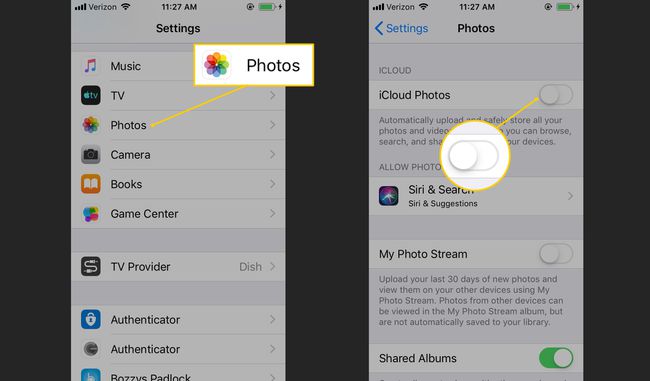
Kiekvieną kartą, kai įkeliate duomenis, akumuliatorius išsikrauna. Įsitikinkite, kad įkeliate tyčia, o ne automatiškai tai darote fone. Kadangi programa „Photos“ gali automatiškai įkelti vaizdus į „iCloud“ paskyrą, tai yra pirmoji vieta, kurią reikia patikrinti. Išjunkite automatinį įkėlimą ir įkelkite tik iš kompiuterio arba tada, kai pilna baterija.
Norėdami patikrinti, ar nuotraukos visada įkeliamos į „iCloud“, atidarykite Nustatymai programą, bakstelėkite Nuotraukos (senesniuose įrenginiuose palieskite Nuotraukos ir fotoaparatas), tada išjunkite „iCloud“ nuotraukos arba „iCloud“ nuotraukų biblioteka.
25
iš 30
Nesiųskite diagnostikos duomenų „Apple“ ar kūrėjams
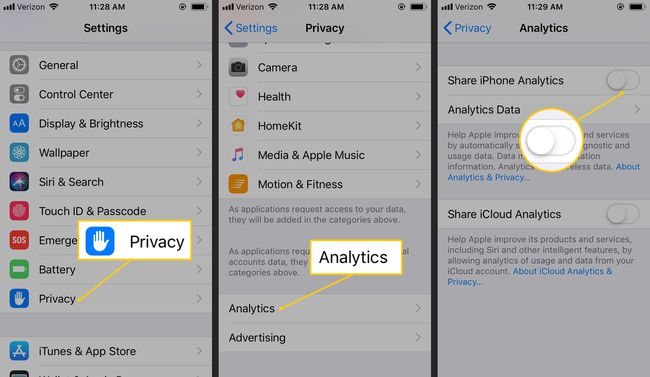
Diagnostinių duomenų siuntimas – anoniminė informacija apie tai, kaip įrenginys veikia arba neveikia padeda „Apple“ tobulinti savo produktus – „Apple“ yra naudinga ir tai, ką pasirenkate naudodami įrenginį sąranka.
„iOS 9“ galite pasirinkti siųsti duomenis kūrėjams. „IOS 10“ nustatymuose yra „iCloud“ analizės parinktis. Reguliariai ir automatiškai įkeliant duomenis naudojama baterija, todėl jei ši funkcija įjungta ir jums reikia taupyti energiją, ją išjunkite.
Norėdami neleisti „iPhone“ siųsti diagnostikos duomenų, atidarykite Nustatymai, eiti į Privatumas > Analitika ir patobulinimai, (tik „Analytics“ iOS 12 ir senesnėse versijose), tada perkelkite „iPhone Analytics“ ir „Analytics“ duomenų bendrinimo slankiklius į „Offposition“.
26
iš 30
Išjungti nereikalingas vibracijas
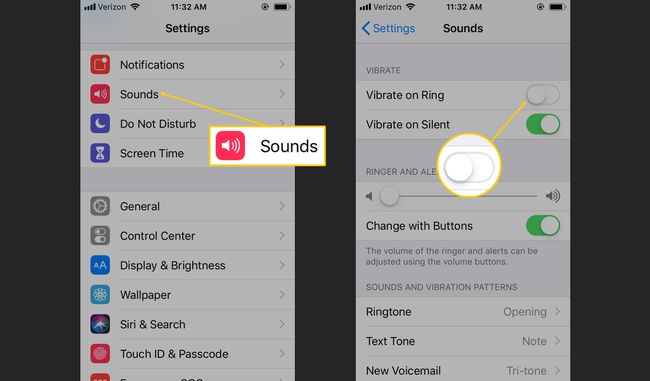
„IPhone“ gali vibruoti, kad atkreiptų jūsų dėmesį į skambučius ir kitus įspėjimus, tačiau, kad vibruotų, telefonas turi suaktyvinti variklį, kuris sujudina įrenginį – tai užduotis, kuri naudoja akumuliatorių. Jei įrenginyje nustatytas skambėjimo tonas arba perspėjimo tonas, vibracija nebūtina.
Užuot nuolat įjungę vibraciją, naudokite ją tik tada, kai reikia (pvz., kai skambutis išjungtas). Norėdami išjungti šią funkciją, atidarykite Nustatymai ir eik į Garsai (arba Garsai ir haptika), tada išjunkite Vibruokite ant žiedo.
27
iš 30
Naudokite mažos galios režimą
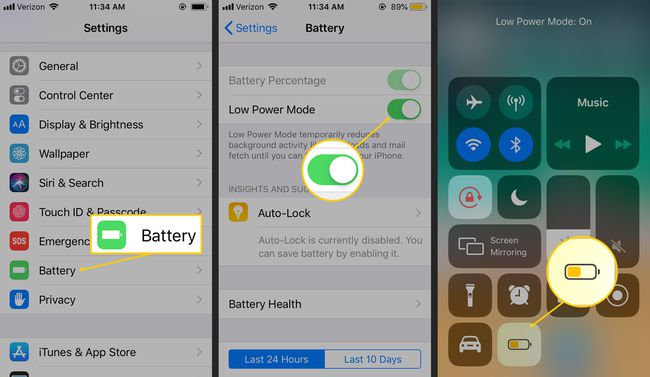
Kai reikia taupyti savo iPhone bateriją ir nenorite po vieną išjungti nustatymų, išbandykite iOS 9 įdiegtą funkciją, vadinamą Low Power Mode.
Mažos galios režimas išjungia visas neesmines iPhone funkcijas, kad būtų sutaupyta kuo daugiau energijos. „Apple“ teigia, kad tai įjungus akumuliatoriaus veikimo laikas padidės iki trijų valandų.
Įjunkite mažos galios režimą nuo Nustatymai > Baterija. Kitas būdas yra valdymo centras; bakstelėkite akumuliatoriaus piktogramą, kad ją įjungtumėte arba išjungtumėte.
28
iš 30
Rečiau išjunkite programas
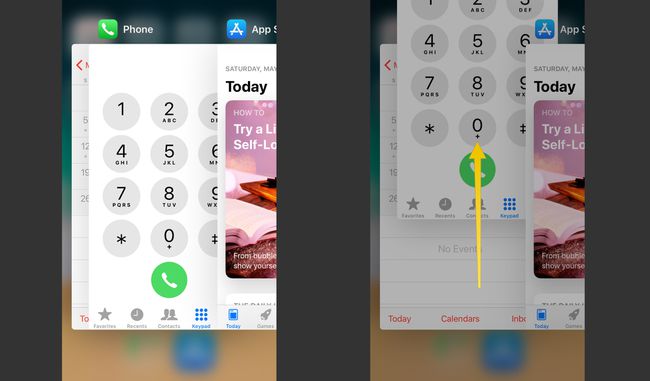
Baigę jas išjungti, o ne leisti joms veikti fone, nėra naudinga. Reguliariai išjungus programas baterija gali greičiau išsikrauti. Vėl ir vėl paleidžiant programą sunaudojama daugiau akumuliatoriaus nei leidžiant programai veikti fone.
Jei svarbu taupyti akumuliatorių, laikykite programas atidarytas, kai jų nenaudojate.
29
iš 30
Išeikvokite akumuliatorių kiek įmanoma
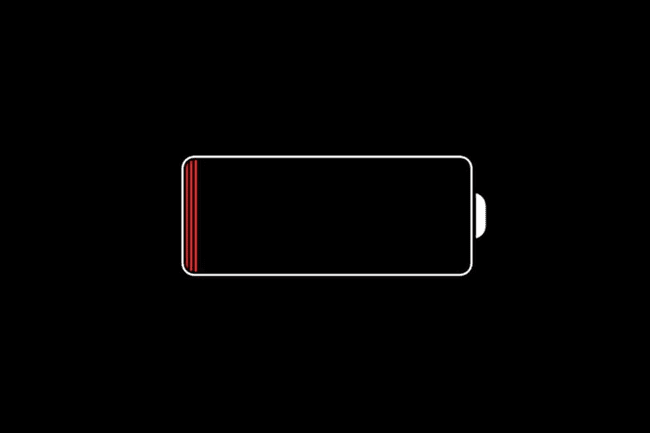
Kuo dažniau kraunate „iPhone“ bateriją, tuo mažiau energijos joje telpa. Laikui bėgant, akumuliatorius prisimena ištekėjimo tašką, kuriame jį įkraunate, ir pradeda tai laikyti savo riba. Pavyzdžiui, jei įkraunate savo iPhone, kai jame liko 75 % akumuliatoriaus, akumuliatorius pradės veikti taip, lyg jo bendra talpa būtų 75 %, o ne pradinė 100 %.
Tokiu būdu galima išvengti akumuliatoriaus talpos praradimo – naudoti telefoną kuo ilgiau prieš jį įkraunant. Prieš įkraudami palaukite, kol telefono akumuliatoriaus įkrovos liks iki 20 % (arba mažiau).
30
iš 30
Atlikite mažiau akumuliatoriaus eikvojančių dalykų

Avalon_Studio / Getty Images
Ne visi akumuliatoriaus taupymo būdai apima nustatymų programos pakeitimus. Kai kurie iš jų yra susiję su tuo, kaip kasdien naudojatės telefonu. Užduotys, kurių metu telefonas turi būti įjungtas ilgą laiką arba sunaudoja daug sistemos resursų, sunaudoja daugiausiai akumuliatoriaus.
Štai keletas daug akumuliatoriaus energijos naudojančių veiklų pavyzdžių:
- Filmų ir muzikos transliacija
- Kompiuteriniai žaidimai
- Naršymas internete
- Programėlių ir kitų failų atsisiuntimas
- Turinio įkėlimas į internetą
